Cómo cifrar una unidad flash USB o una tarjeta SD con Windows 10
Microsoft Windows 10 / / March 18, 2020
Ultima actualización en

Las unidades flash y las tarjetas SD son convenientes para transferir datos. Sin embargo, con la conveniencia viene un riesgo de seguridad y es posible que desee cifrar las unidades.
Las unidades flash y las tarjetas SD son una herramienta conveniente para transferir datos. Sin embargo, con la conveniencia y la portabilidad, viene un riesgo de seguridad. Ahí es donde el cifrado se vuelve valioso, y BitLocker en Windows 10 hace que sea fácil de hacer. Además, Windows 10 versión 1151 viene con un algoritmo de cifrado nuevo y mejorado.
Nota: La herramienta de cifrado de BitLocker solo está disponible en Windows 10 Pro y no La versión de inicio.
Cifrar unidad flash USB externa Windows 10
Conecte su unidad flash (también puede hacerlo con una tarjeta SD) y espere mientras Windows lo reconoce. Si aparece AutoPlay, selecciona Abre la carpeta para ver archivos.
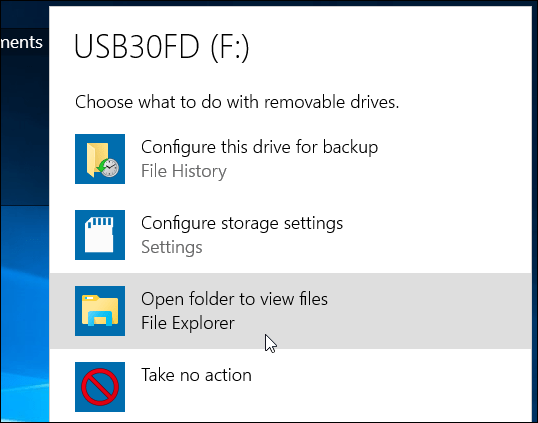
Desde la cinta de opciones, seleccione la unidad que desea cifrar. Luego, desde la cinta de opciones, haga clic en la pestaña Administrar y luego
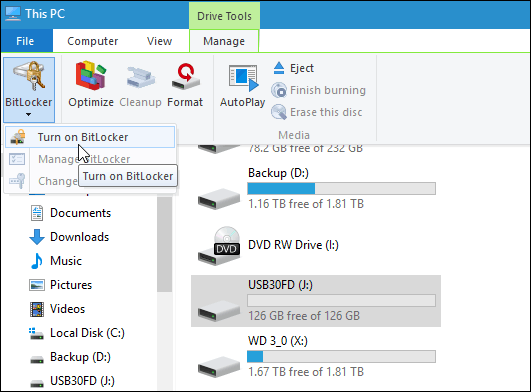
Alternativamente, puede abrir esta PC, hacer clic con el botón derecho en la unidad y seleccionar Enciende BitLocker.
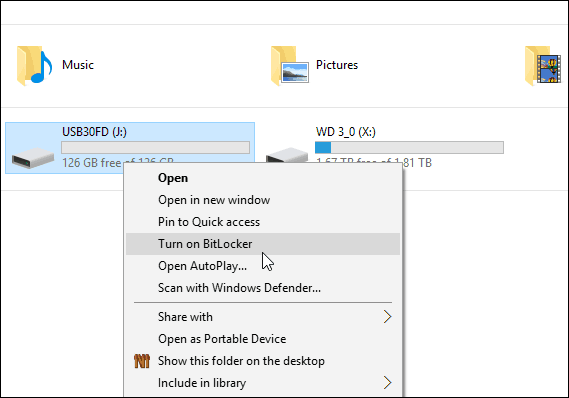
De cualquier forma que lo haga, se inicia el asistente de BitLocker. Cheque Use una contraseña para desbloquear el disco y escriba una contraseña dos veces.
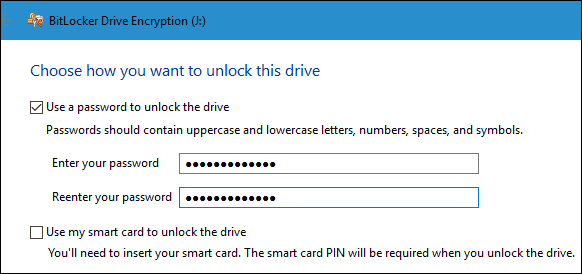
A continuación, se le pedirá que haga una copia de seguridad de una clave de recuperación que es una cadena de caracteres que le permitirá acceder a la unidad en caso de que pierda la contraseña de cifrado.
Recomiendo guardar la clave de recuperación en un archivo o imprimirla y almacenarla en una ubicación segura en lugar de tenerla en la nube.
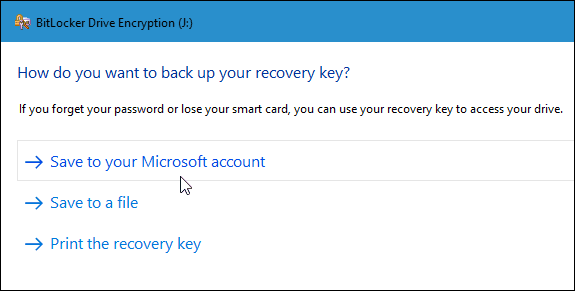
Ahora elija qué cantidad de la unidad va a cifrar. Puede seleccionar solo el espacio utilizado o toda la unidad.
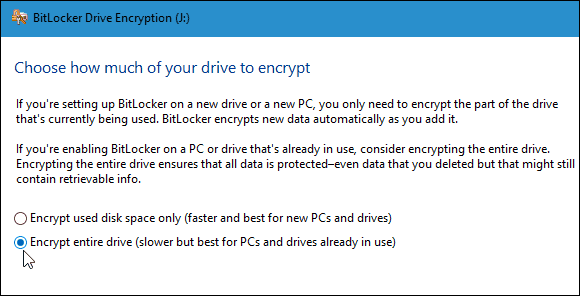
Nuevo modo de cifrado
BitLocker en Windows 10 versión 1511 (actualización de noviembre) ahora incluye el Modo de cifrado XTS-AES de 256 bits eso proporciona soporte de integridad adicional con el algoritmo mejorado. Sin embargo, no está disponible en versiones anteriores de Windows.
Deberá elegir qué método usar. Entonces, si solo planea usar esta unidad en la PC, la está encriptando; probablemente quieras usar el nuevo modo de encriptación.
Pero si necesita usar la unidad en otras PC que tienen versiones anteriores de Windows (que probablemente sea en el caso de una unidad flash o una tarjeta SD), seleccione Modo compatible, que utiliza el AES de 128 bits anterior.
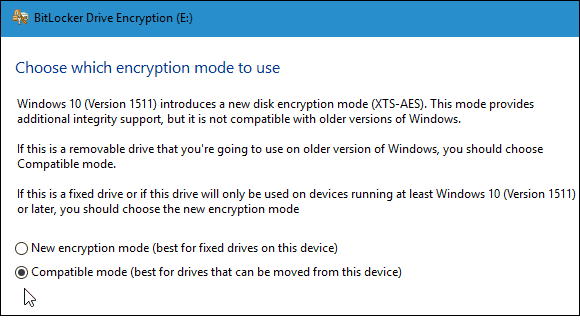
Ahora está listo para comenzar a cifrar la unidad.
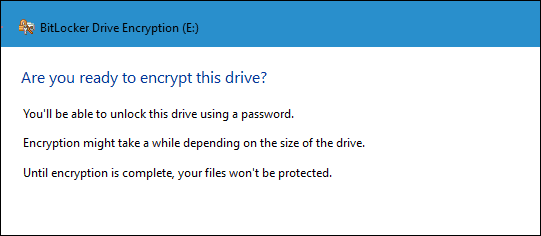
La cantidad de tiempo que lleva completar varía según las especificaciones del sistema, la cantidad de datos y el tamaño de la unidad.
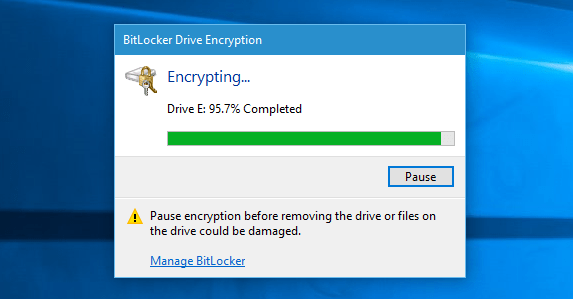
Ahora, cuando conecte la unidad cifrada, se le pedirá que ingrese la contraseña que creó para ella. También puede elegir más opciones y hacer que la unidad se desbloquee automáticamente en esta PC o ingrese la clave de recuperación si olvidó la contraseña.
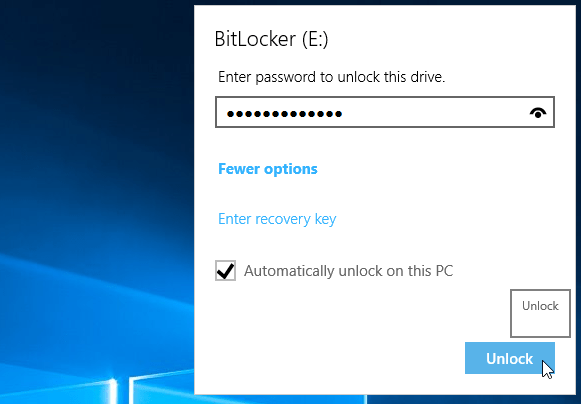
Sabrás si una unidad está encriptada cuando abres esta PC con el símbolo de candado.
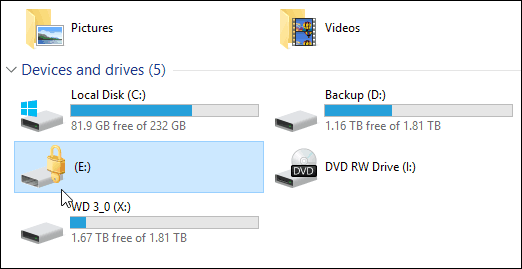
Eso es todo al respecto. Ahora los datos en su unidad flash serán mucho más seguros.



